Der neue 3D-Drucker Artillery Sidewinder-X1 macht schon eine ganze Weile positive Schlagzeilen in der 3D-Druck Community, jetzt bin auch ich auf den Artillery Sidewinder-X1 umgestiegen und bin sehr begeistert. Beim Artillery Sidewinder-X1 handelt es sich um einen wirklich sehr präzisen 3D-Drucker mit großer Druckfläche. Aufgrund der unkomplizierten Bedienung eignet er sich ideal für Einsteiger als auch für Profis. In diesem Review möchte ich Euch das Gerät näher vorstellen und gleich einige Tipps für den Einstieg geben.
3D-Drucker sind nicht nur für Deko ideal
 Wie Ihr vielleicht wisst, beschäftige ich mich schon eine Weile mit dem 3D-Druck, ich habe ja vor einem Jahr schon einen Einführungsartikel (hier) geschrieben. Da ich immer sehr gerne Projekte nach einer Sketchup-Zeichnung baue und sehr gern auch Zeichnungen erstelle, ist 3D-Druck eine fast unverzichtbare Ergänzung. Gezeichnete Dinge werden vom Drucker quasi automatisch in die Realität umgesetzt, da Sketchup Dateien sich ja gut für den 3D-Druck eignen (man muss sie nur als STL exportieren).
Wie Ihr vielleicht wisst, beschäftige ich mich schon eine Weile mit dem 3D-Druck, ich habe ja vor einem Jahr schon einen Einführungsartikel (hier) geschrieben. Da ich immer sehr gerne Projekte nach einer Sketchup-Zeichnung baue und sehr gern auch Zeichnungen erstelle, ist 3D-Druck eine fast unverzichtbare Ergänzung. Gezeichnete Dinge werden vom Drucker quasi automatisch in die Realität umgesetzt, da Sketchup Dateien sich ja gut für den 3D-Druck eignen (man muss sie nur als STL exportieren).
Natürlich bastele ich auch weiterhin große Projekte wie Möbel, Utensilien für Haus und Hof in meiner Werkstall mit Holz und Metall. Aber ich bastele genauso gern auch kleinere Dinge, ein bisschen steckt schon immer der Modellbauer in mir. Man kann unheimlich viele Deko-Objekte mit dem 3D-Drucker machen, wobei ich allerdings vorwiegend kleine nützliche Bauteile damit drucke. Ich nutze ihn zum Beispiel um irgendwelche Halter, Fotozubehör, Adapter, Staubsauger-Adapter, Messvorrichtungen usw. zu basteln. Auch Ersatzteile für defekte Teile im Haushalt oder Zubehörteile für größere Projekte lassen sich toll damit machen. Der 3D-Drucker erspart mir oft das lange Suchen und Bestellen von speziellen Teilen und erspart nebenbei noch viel Zeit und Versandkosten.
Warum ich auf den Artillery Sidewinder-X1 umgestiegen bin
Angefangen habe ich den 3D-Druck erst im letzten Jahr mit dem 3D-Drucker JGAURORA A5. Mit dem 3D-Drucker war ich im Grunde auch recht zufrieden und vermutlich hätte ich nicht gewechselt wenn mir nicht ein Missgeschick passiert wäre. Der JGAURORA A5 hat den Nachteil dass die Konstruktion nicht sonderlich verwindungssteif ist. Irgendwann hatte ich ihn mal umgestellt und dann vor dem nächsten Druck vergessen neu zu leveln (Abstand Düse / Heizbett neu einstellen). Das sollte man nämlich unbedingt machen, denn eine kaum erkennbare Neigung verstellt oft auch den Abstand zum Heizbett.
Es kam wie es kommen musste, die erste Schicht haftete nicht ordentlich und eine ganze Weile wurden wild Fäden gesponnen. Da ich den Druck nicht beobachtete, ich war gewohnt dass er zuverlässig arbeitet, verklebte zudem recht stark die Düse von außen.
Ein weiterer Fehler war, dass ich das Filament nicht entnahm obwohl der 3D-Drucker einige Monate nicht mehr genutzt wurde. Das sollte man immer machen, da Feuchtigkeit mit der Zeit den Kunststoff geringfügig aufbläht, was zum Verstopfen der Düse führen kann. Genau das ist mir passiert, die Düse war irgendwann verklebt und verstopft. Dadurch wurde mir auch das Wechseln der Düse etwas erschwert, sie war einfach nicht mehr so leicht heraus drehbar. Als es mir letztlich gelang die Düse zu wechseln, heizte die plötzlich nicht mehr auf. Irgendwie schien wohl bei dem Wechsel das Heizelement oder Temperaturfühler beschädigt. Da ich unbedingt etwas drucken musste und es vermutlich viele Wochen gedauert hätte bis ich die passenden Ersatzteile im Internet gefunden, geliefert und eingebaut hätte, hab ich mich zum Umstieg auf den Artillery Sidewinder-X1 entschlossen. Ich hatte zu dem Zeitpunkt schon viel positives von dem Modell gehört. Den alten 3D-Drucker habe ich an einen Bastler mit mehr Geduld weitergegeben. Im Nachhinein ist es also mehr ein Glücksfall dass ich zum Artillery Sidewinder-X1* gekommen bin.
- USB und Stifte-Ablage / Organizer aus dem 3D-Drucker
Artillery Sidewinder-X1 – Was kann er, welche Vorteile hat er?
Der Artillery Sidewinder-X1 überzeugt durch eine ganze Reihe von interessanten Merkmalen. Zum einen hat er eine noch größere Druckfläche, von 300x300x400mm, man kann also richtig große 3D-Objekte damit drucken. Zum anderen wird er nahezu fertig aufgebaut geliefert, man muss eigentlich nur zwei Teile verbinden einige Stecker einstecken und schon kann es mit dem 3D-Druck los gehen. Und das Dritte auf das man sicher schaut ist der Preis, der Drucker ist einfach sehr günstig. Aktuell ist die neuste Version wohl am besten hier über Amazon* erhältlich. Für einen 3D-Drucker mit dieser Qualität ist das nach meiner Meinung wirklich ein Schnäppchen da ja auch keinerlei Versandkosten. Wie lange der Gutschein gültig ist kann weiß ich nicht, einfach ausprobieren, er ist aber auch ohne Code noch sehr günstig. Gebaut wird der Artillery Sidewinder-X1 von dem chinesischen Unternehmen Shenzhen Yuntu Chuangzhi Technology Co. welches sich mit 100 Mitarbeiter auf 3D-Drucker spezialisiert haben soll. Die Firma bietet nur zwei 3D-Drucker an, wodurch sich eine gute Modellpflege ergibt.
Was mir besonders am Artillery Sidewinder-X1 gefällt ist die wirklich saubere und hochwertige Verarbeitung sowie die Stabilität. Der Rahmen besteht nicht wie beim JGAURORA A5 vorwiegend aus einem leichten U-Blech, sondern aus einem starkem massiven Alu-Profil. Das Ganze ist wesentlich verwindungssteifer als beim JGAURORA A5 und vielen anderen. Man kommt auch beim Artillery Sidewinder-X1 wesentlich besser an alle einzelnen Komponenten heran, falls man mal was ölen oder nachjustieren muss. Auch die Kabelführung ist hervorragend gelungen, trotz großem Bewegungsraum des Druckkopfes sieht man kaum die Kabel. Als Kabel wird geschickt schwarzes Flachbandkabel genutzt, dieses ist auch so befestigt dass es kaum sichtbar ist und trotzdem beim Bewegen saubere Biegestellen mit großem Radius verursacht. Es gibt keine Stellen wo man bald mit einem Kabelbruch rechnen muss, was bei vielen anderen günstigen 3D-Druckern oft ein Problem ist.
 Ein weiterer Vorteil des Artillery Sidewinder-X1 ist ein sogenannter Direkt Extruder, Filamenttransport (Feeder) und Düse usw. sitzen alle direkt am Druckkopf. Das Filament wird nicht erst durch einen langen Bowdenzug zur Düse transportiert, sondern quasi direkt oberhalb der Düse in den Feeder eingesteckt. Die Filamentrolle sitzt dabei platzsparend ganz oben auf dem Artillery Sidewinder-X1 in dem Filamenthalter. Durch diese Konstruktion wird die Präzision nochmals erhöht, da das Spiel im Bowdenzug wegfällt. Man kann unter anderem dadurch auch andere Kunststoffe wie beispielsweise flexibles gummiartiges TPU drucken. Man muss also beim Artillery Sidewinder-X1 nicht beim üblichen PLA bleiben, er kann u.a. PLA, PETG, ABS, TPU,PVA, HIPS, Holz und anderes flexibles Filament drucken. Anfangen sollte man allerdings unbedingt mit PLA oder TPU, da das nach meiner Erfahrung am unproblematischsten geht, PETG drucke ich inzwischen auch sehr viel, da es glatter und stabiler ist. Bei PETG hat es am Anfang allerdings etwas gedauert bis ich die richtigen Drucktemperaturen und Einstellungen für das Material gefunden habe, die Angaben der Filamenthersteller sind nicht immer sehr zuverlässig.
Ein weiterer Vorteil des Artillery Sidewinder-X1 ist ein sogenannter Direkt Extruder, Filamenttransport (Feeder) und Düse usw. sitzen alle direkt am Druckkopf. Das Filament wird nicht erst durch einen langen Bowdenzug zur Düse transportiert, sondern quasi direkt oberhalb der Düse in den Feeder eingesteckt. Die Filamentrolle sitzt dabei platzsparend ganz oben auf dem Artillery Sidewinder-X1 in dem Filamenthalter. Durch diese Konstruktion wird die Präzision nochmals erhöht, da das Spiel im Bowdenzug wegfällt. Man kann unter anderem dadurch auch andere Kunststoffe wie beispielsweise flexibles gummiartiges TPU drucken. Man muss also beim Artillery Sidewinder-X1 nicht beim üblichen PLA bleiben, er kann u.a. PLA, PETG, ABS, TPU,PVA, HIPS, Holz und anderes flexibles Filament drucken. Anfangen sollte man allerdings unbedingt mit PLA oder TPU, da das nach meiner Erfahrung am unproblematischsten geht, PETG drucke ich inzwischen auch sehr viel, da es glatter und stabiler ist. Bei PETG hat es am Anfang allerdings etwas gedauert bis ich die richtigen Drucktemperaturen und Einstellungen für das Material gefunden habe, die Angaben der Filamenthersteller sind nicht immer sehr zuverlässig.
Artillery Sidewinder-X1 – Unheimlich leise
Neben der Stabilität und Präzession verfügt der Artillery Sidewinder-X1 über hochwertige Schrittmotortreiber die dafür sorgen dass der Drucker kaum zu hören ist, die Motoren und Bewegungen auf allen Achsen sind kaum hörbar. Auch die Lüfter am Extruder sind deutlich größer als beim alten Drucker und dadurch ebenfalls wesentlicher leiser. Man kann ohne Probleme bei offenen Türen im Nachbarzimmer die Nacht durch drucken ohne dass man das nebenan hört. Obwohl der Drucker sehr flott ist, kommt das gar nicht so selten bei mir vor.
- Stabile Profile
- Saubere Verarbeitung
- Bedienungsfreundlich
 Natürlich verfügt der Drucker oben am Filamenthalter auch über einen Filamentsensor, geht einmal das Filament zu Ende bevor der Druck abgeschlossen ist, stoppt der Artillery Sidewinder-X1 automatisch. Man kann das Filament wechseln und dann einfach weiter drucken. Das ist mir auch schon passiert, daher weiß ich dass es gut funktioniert.
Natürlich verfügt der Drucker oben am Filamenthalter auch über einen Filamentsensor, geht einmal das Filament zu Ende bevor der Druck abgeschlossen ist, stoppt der Artillery Sidewinder-X1 automatisch. Man kann das Filament wechseln und dann einfach weiter drucken. Das ist mir auch schon passiert, daher weiß ich dass es gut funktioniert.
Überhaupt geht der Filamentwechsel bei diesem Drucker unheimlich leicht, da man es nicht langwierig irgendwo einfädeln muss, man wählt lediglich im Menü des Touchdisplays Tools/Change/In und schon kann man das Filament direkt am Extruder einstecken. Ich habe noch nie so oft die Filament-Farbe oder das Material gewechselt wie beim Artillery Sidewinder-X1, es geht wirklich unproblematisch und flott.
Artillery Sidewinder-X1 – Ultrabase und schnelles Heizbett
Wie alle hochwertigen 3D-Drucker verfügt auch der Artillery Sidewinder-X1 über eine beheizte Ultrabase. Also ein Druckbett mit Heizung, Glasplatte und besonderer Beschichtung. Das sorgt dafür dass die 3D-Objekte beim Druck optimal auf dem Druckbett haften und sich nicht lösen. Ist der Druck abgeschlossen wartet man einfach ein paar Minuten bis sich die Fläche abgekühlt hat und danach löst sich das 3D-Objekt fast von allein. Eine tolle Sache, insbesondere weil hier das Druckbett über eine echte 220V Silikon Heizmatte von unten aufgeheizt wird, dies geht schneller als bei den üblichen Schwachstrom-Heizungen. Das verringert einfach die Wartezeit bei Druckstart. Ich habe mal die Zeit gestoppt, das Druckbett ist bei mir innerhalb von 23 Sekunden von niedrigen 15° auf 50 °C aufgeheizt. Die Düse braucht im übrigen von 15° auf 200° C ebenfalls nur 55 Sekunden.
- Flixibles TPU im Druck
- Untersetzer (TPU)
Ich habe inzwischen mehrere kg an Filament mit dem Sidewinder X1 gedruckt und kann sagen dass die Haftung wirklich wunderbar klappt. Wenn man mit PLA druckt reichen die üblichen 60 Grad völlig aus, bei TPU habe ich bislang gute Erfahrungen mit 50 Grad gemacht. Lediglich bei PETG hatte ich anfangs Probleme weil ich die Temperatur zu niedrig eingestellt hatte. PETG ist schon etwas schwieriger zu drucken, hier habe ich dann mit 85-90 Grad Druckbett-Temperatur und ca. 240 Grad Düsen-Temperatur gute Erfahrung mit der Haftung gemacht. Je nach Material muss man da einfach etwas probieren. Man muss auch wissen das die eingestellte Temperatur eigentlich nur direkt am Heizbett dem eingestellten Wert entspricht, die Temperatur auf der Druckplatte ist oft 15-20 °C niedriger wie ich gemessen habe.
Manche Nutzer kritisieren in den 3D-Foren etwas dass die Temperatur auf der Platte nicht ganz gleichmäßig ist, an den Rändern soll sie etwas abfallen. Messungen haben gezeigt das dies auch stimmt. Dies liegt sicherlich daran dass unter den vier Ecken ja die Halter für die Platte angeklebt sind. Und da die Heizmatte darüber sitzt, muss diese dort auch die Halter mit aufheizen. In der Praxis habe ich diesbezüglich aber noch keine Probleme gehabt. Störend könnte dies nur bei Objekten mit sehr großer Bodenfläche sein, allerdings druckt man so etwas gewöhnlich selten. Ich denke auch dass dies sicherlich ausgleichbar ist, wenn man die Platte ein paar Minuten vorheizt, so dass sich die Temperatur besser verteilen kann. In der Praxis sollte man damit schon gut leben können.
Artillery Sidewinder-X1 – Induktive Sensoren und Geschwindigkeit
Beim Artillery Sidewinder-X1 wird die Z-Achse, aber auch Druckbett und Extruder über Rollen an den Profilen entlang geführt. Die Positionierung erfolgt über einen Zahnriemen. Das Ganze funktioniert wirklich ungeheuer präzise und leise, wenn man da irgendwo mit der Hand wackelt fühlt man keinerlei Spiel. Aus diesem Grund wird auch der relativ große schwere Titan-Extruder Clone bei sehr hohen Geschwindigkeiten noch sehr genau positioniert. Der Hersteller schreibt dass der Drucker sogar Druckgeschwindigkeiten bis zu 150 mm/s schaffen soll. Ob das stimmt kann ich nicht sagen, da ich gewöhnlich nur bis 60 mm pro Sekunde drucke um eine ordentliche Layerhaftung und Druckbild zu garantieren. ich könnte mir aber gut vorstellen das hier höhere Druckgeschwindigkeiten noch saubere Ergebnisse liefern, andere Besitzer berichten auch von guten Ergebnissen mit 80mm/s.
Sollte es mit der Zeit Verschleiß an den Rollen geben, so kann man das einfach durch Verstellen einer Exentermutter ausgleichen. Bislang war so etwas aber noch nie notwendig. Vermutlich wird auch irgendwann der Zahnriemen etwas nachgeben, aber auch das kann man ja dann vermutlich mit billigen Zahnriemenfedern ausgleichen.
Was ich noch erwähnen muss sind die Endschalter, statt billige Mikroschalter nutzt der Artillery Sidewinder-X1 induktive Sensoren die genauer sind und nicht gewartet werden müssen, eine feine Sache.
Artillery Sidewinder-X1 – USB-Stick oder Mikro SD
Den 3D-Drucker kann man natürlich per USB-Buchse direkt an den PC anschließen wenn man möchte, ein Kabel und eine Software (RepetierHost) werden auch mitgeliefert. Allerdings machen dies vermutlich die wenigsten Besitzer, da man neben dem PC oft keinen Platz für einen 3D-Drucker hat. Die meisten Nutzer arbeiten wie auch ich mit USB-Stick oder Mikro SD-Speicherkarte, beides kann man direkt oben in den Artillery Sidewinder-X1 einstecken.
Die USB-Buchse und der Kartenslot sind hier wirklich gut erreichbar positioniert, was man nicht bei allen Geräten sagen kann. Man kann 3D-Objekte also einfach per PC aus dem Internet laden oder selbst zeichnen und dann mittels der mitgelieferten Software RepetierHost auf einen USB-Stick übertragen (slicen). Nachdem man dann den Stick in den Drucker eingesteckt hat, braucht man im Menü nur noch auf „Print“ gehen, die Datei „auswählen“ und alles andere geht automatisch. Falls es mal passieren sollte dass noch keine Dateien angezeigt werden, dann wartet 3 Sekunden und geht einfach ein zweites Mal auf Print, manchmal hat er nämlich beim ersten Versuch das Verzeichnis noch nicht abgerufen und zeigt keine Datei an. Beim zweiten Versuch klappt es immer.
Statt der mitgelieferten Slicer-Software RepetierHost kann man auch die kostenlose Software Cura oder die beliebte Software Simplify 3D nutzen, je nachdem welche einem besser gefällt. Beide Programme haben sehr viele Fans und sind wirklich gut. Ich bevorzuge eigentlich Simplify 3D*, die kostet zwar ein paar Euro ist aber beim slicen (Dateiumwandlung STL nach G-Code) schneller und nach meiner Meinung in der Bedienung auch übersichtlicher. Das Programm Simplify 3D hat auch den Vorteil dass der Drucker Artillery Sidewinder-X1 bereits vorgegeben ist, man braucht ihn nur auswählen und kann loslegen. Simplify 3D wird vom Hersteller sehr gut gepflegt, neue 3D-Drucker werden durch schnelle Updates eingepflegt. Bei Cura muss man noch ein Drucker-Profil anlegen, günstige China Drucker werden da oft nicht vorgegeben, vielleicht weil der Hersteller auch selbst 3D-Drucker anbietet. Aber das Anlegen eines neuen Druckers in Cura ist nicht so kompliziert, ich erkläre es unten in diesem Beitrag noch mal genauer.
Hier noch mal zusammengefasst die wichtigsten Features des Artillery Sidewinder-X1
- Stabile massive Alu-Profil Konstruktion
- Doppel-Z Antrieb, gekoppelt mit Synchronriemen
- Gute Kabelführung, kaum sichtbar kaum Bruchgefahr
- Angenehm große Drehräder zum Leveln
- Layer Auflösung: 0,1mm
- XYZ Positionierungsgenauigkeit: 0,05mm, 0,05mm, 0,1mm
- Druckfläche 300x300x400mm
- Filamentarten: PLA, ABS, TPU, PETG, Flexibles Material
- Filamentstärke: 1,75 mm
- Düsendurchmesser (Nozzle): 0,4mm
- Maximale Druckgeschwindigkeit:150 mm/s
- Maximale Bewegungsgeschwindigkeit: 250 mm/s
- Direktextruder Titan Clone
- Düsentyp (Nozzle): Volcano
- Schnelles 220V Heizbett Silikonheizmatte
- Maximale Heizbetttemperatur 130 °C
- USB-Buchse für USB-Stick
- Mikro SD-Speicherslot
- USB-Buchse für PC
- Bedienung per farbigen Touch Display
- Induktive Sensoren für Endstopp
- Mainboard mit AtMega2560 basiert und Firmware Marlin
- Druck Fortsetzung nach Stromausfall
- RGB-Leuchte am Druckkopf (Farbe abhängig von Temperatur)
- Geräte Maße: 550×405 Höhe 640 bzw. 870 mit Filamenthalter
- Gewicht: ca. 14kg
Los gehts mit dem Artillery Sidewinder-X1
Um Euch den Einstieg mit dem Artillery Sidewinder-X1 etwas zu erleichtern, möchte ich Euch in ein paar Stichpunkten beschreiben wie der 3D-Drucker geliefert, zusammengebaut und in Betrieb genommen wird. In meinem unteren Video zeige ich Euch auch die wichtigsten Schritte noch mal.
Ich habe meinen Artillery Sidewinder-X1 bei Gearbest bestellt, von dort wurde er nach ca. 3 Wochen versandkostenfrei und zollfrei mit dem Paketdienst geliefert. Man bekommt also einen ca. 16kg schweren Karton ins Haus geliefert. Da ich mit dem GearBest Shop nicht mehr so zufrieden bin und dieser auch zeitweise nicht erreichbar ist, empfehle ich über Amazon* oder AliExpress* zu bestellen, dort gibt es inzwischen auch die neuste Version..
Auspacken und zusammenbauen
Schritt 1: Als erstes öffnet man mal den Karton und nimmt alle Teile heraus.
Im Grunde sind es nur 4 Teile :
- der obere Rahmen komplett vormontiert mit Extruder und Motoren
- das Hauptgerät mit dem Heizbett (ebenfalls alles vormontiert)
- der Filamenthalter mit Kugellagern
- eine kleine Tasche mit USB-Stick, Schraubenschlüssel, Inbusschlüsseln, Netzkabel und Ersatzteilen wie Rollen, Düse, Kabel, Ersatz LED etc.
- Kurzanleitung / Aufbauanleitung (sogar in Deutsch)
Schritt 2: Nachdem man in die Kurzanleitung geschaut hat, arbeitet man die Schritte entsprechend ab. Also als erstes steckt man den oberen Rahmen einfach oben in die angenehm flache Grundeinheit. Anschließend schraubt man den Rahmen von unten mit insgesamt 4 Inbusschrauben fest. Das notwendige Werkzeug wird alles mitgeliefert.
Schritt 3: Jetzt schraubt man den Filamenthalter am oberen Profil von hinten an. Der Filamenthalter besteht aus zwei Seitenteilen welche jeweils mit 2 Schrauben im Profil befestigt werden. Den Abstand der beiden Teile zueinander stellt man so ein, dass die vorhandenen Filamentrollen genau dazwischen passen. Hat man unterschiedlich breite Rollen, z.B. 1kg und 400g Rollen, dann kann es sein das man später beim Wechsel des Filaments eine Hälfte des Filamenthalters mal etwas lösen und verschieben muss. Die Filamentrollen sollten gut auf den Kugellagern rollen. Anschließend steckt man das obere Kabel, das schon direkt neben dem Filamenthalter heraushängt, in den Filamentsensor am Filamenthalter. Die Stecker sind so ausgelegt, dass man sie normalerweise nicht falsch aufstecken kann.
- Filamentsensor am Halter
Schritt 4: Nun lösen wir die hellen Kabelverbinder und Klebebänder die als Transportschutz noch am Alu-Profil vorhanden sind. Jetzt können wir auch alle anderen Stecker einstecken. Die Kabel mit den Steckern sind alle schon an den richtigen Stellen mit Kreppband befestigt. Löst das Klebeband und steckt die Stecker einfach in die daneben liegende Buchse. Eigentlich kann man auch hier nichts falsch machen, da die Stecker immer nur an der richtigen Stelle passen. Achtet darauf dass Ihr keinen Stecker vergesst, in der Kurzanleitung sind die Stellen auch noch mal genauer markiert.
Schritt 5: Jetzt entfernen wir noch das Papier vom Druckbett, dies diente nur als Schutz vor Kratzern. Im Grunde war es das schon, der Drucker ist bereit zum Einschalten. Steckt also das Netzkabel hinten ins Gerät sowie das andere Ende in Eure normale Steckdose.
Leveln – Druckbett Abstand zur Düse einstellen
Bevor Ihr los drucken könnt, muss einmal das Druckbett an allen vier Ecken justiert werden. Der Abstand zur Düse sollte an allen 4 Ecken gerade so ausreichen dass man ein Blatt Papier dazwischen herausziehen kann.
Um das Druckbett einzustellen geht Ihr wie folgt vor:
1. Drucker hinten am Gerät einschalten und ein Blatt Papier auf das Druckbett (vordere linke Ecke) legen
2. Im Touchdisplay-Menü auf „TOOLS“ und dann „LEVELN“ klicken.
3. Jetzt könnt Ihr im Display eine Ecke wählen, an diese Stelle fährt dann die Düse. Achtet darauf dass die Ecken im Display spiegelverkehrt dargestellt werden, der Pfeil nach rechts hinten meint in Wirklichkeit links vorne. Drückt also kurz auf diesen Pfeil. Wenn die Düse auf eurem Blatt stehen bleibt, probiert ob ihr das Blatt mit ganz leichtem Widerstand herausziehen könnt. Geht es zu schwer oder gar nicht dann ist das Druckbett zu hoch, geht es völlig ohne Widerstand, dann ist Druckbett an dieser Ecke wohl zu niedrig. Über ein großen Drehrad unter dem Druckbett könnt Ihr an jeder Ecke den Abstand frei einstellen. Dreht also daran bis es passt.
4. Das Gleiche macht Ihr jetzt mit allen anderen Ecken. Einfach die entsprechende Pfeiltaste drücken und Blatt unterlegen. Wenn Ihr alle vier Ecken durch habt, wiederholt das Ganze noch mal von vorn, erst danach stimmt es perfekt.
5. Das war es. Wiederholen müsst Ihr das Leveln selten, eigentlich nur wenn Ihr den 3D-Drucker an eine andere Stelle stellt oder wenn Material aus ungeklärter Ursache nicht mehr haften will.
Tipp: Falls Ihr später mal nach den ersten Ausdrucken das Druckbett neu leveln (justieren) wollt, dann erhöht vorher die Düsentemperatur über das Menü Tools im Touch Display auf ca. 200 Grad, denn oft hängt dann noch etwas Kunststoff unter der Düse. Durch die hohe Düsentemperatur drückt sich der Kunststoff automatisch weg. Das wird oft vergessen und führt beim leveln im kalten Zustand zu ganz falschen Einstellungen.
Erster Druck mit dem Artillery Sidewinder-X1
Nachdem das Druckbett eingestellt ist, könnt Ihr direkt den ersten Druck starten. Eine druckfertige Testdatei befindet sich dabei bereits auf dem mitgelieferten USB-Stick. Ihr müsst sie nicht auf dem PC slicen (in G-Code wandeln), da sie bereits im G-Code vorliegt. Ihr könnt also einfach den mitgelieferten USB-Stick einstecken und im Touch-Display auf „Print“ gehen. Befindet Ihr euch noch in einem Untermenü, einfach mehrfach „Back“ und dann „Print“ klicken. Dann wählt Ihr im Display die Datei „Cube.gco“ aus. Und wenn Ihr keinen Stecker vergessen habt und Druckbett korrekt eingestellt ist, dann sollte jetzt der 3D-Drucker einen kleinen Würfel mit Artillery Herstellerlogo drucken.
Andere 3D-Objekte mit dem Artillery Sidewinder-X1 drucken
Wenn Ihr andere 3D-Modelle drucken möchtet, so könnt Ihr diese im Internet herunterladen oder selber mit einem CAD-Progarmm wie Sketchup oder Fusion 360 erstellen. Auch diese Programme gibt es in einer kostenlosen Version.
Mehr Infos und Quellen zu 3D-Modellen, Büchern und Software habe ich bereits im Artikel „3D-Drucker Einstieg …“ beschrieben, ich empfehle Euch auch diesen Artikel mal durchzulesen. Gewöhnlich werden im Internet Dateien im STL-Format heruntergeladen oder von dem CAD-Programm exportiert. Um eine solche STL-Datei druckfähig zu machen, muss man sie in G-Code für den Artillery Sidewinder-X1 umwandeln, dies nennt man slicen. Unter Slicen versteht man das umwandeln von 3D-Zeichnungen in direkte Druckbefehle für einen speziellen 3D-Drucker.
Dazu könnt Ihr, wie bereits geschildert, die mitgelieferte Software RepetierHost oder die beliebten Programme Cura bzw. Simplify 3D* nutzen. Zu der mitgelieferten Software RepetierHost kann ich euch wenig sagen, ich habe mir die nur mal angeschaut aber nie wirklich verwendet. Sie scheint etwas ähnlich wie Cura zu funktionieren.
Hier ein paar Bilder zum mitgelieferten RepetierHost:
Ich würde Euch eher zu Cura oder Simplify 3D* raten, diese Programme sind auch weiter verbreitet falls Ihr in einem Forum mal eine Frage stellen wollt. Simplify 3D ist kostenpflichtig, dafür noch etwas einfacher in der Bedienung und wesentlich schneller in der Ausführung. Cura ist dafür völlig kostenlos. Ich erkläre Euch daher im nächsten Abschnitt zunächst einmal wie Ihr mit Cura zum Erfolg kommt und danach kurz wie es in in Simplify 3D abläuft.
Artillery Sidewinder-X1 mit Cura Slicer nutzen
1. Cura ist ein kostenloser Slicer der Firma Ultimaker, die Software arbeitet mit nahezu allen 3D-Druckern zusammen. Hat man die Software noch nicht auf dem Rechner installiert, so kann man diese über diese Webseite herunterladen
2. Damit Cura optimal mit dem 3D-Drucker Artillery Sidewinder-X1 zusammenarbeitet, benötigt die Software ein sogenanntes Drucker-Profil. Für zahlreiche 3D-Drucker ist in Cura bereits ein Profil vorgegeben, das heißt man kann den 3D-Drucker einfach auswählen und fertig ist die Sache. Leider ist der Artillery Sidewinder X1 bei den auswählbaren Druckern noch nicht dabei, daher muss man ein neues Profil anlegen oder importieren. Am einfachsten und besten ist es, wenn Ihr auf der Herstellerseite des 3D-Druckers daher ein vorgefertigtes Profil für Cura herunter ladet.
Download Profil für Cura über http://artillery3d.com/DownLoad/18290.html
Das Profil wird in der Regel in einem gepackten Archiv heruntergeladen, also erst mal in einem beliebigen Ordner entpacken (z.B. mit 7ZIP).
3. Anschließend starten wir Cura. In unserem Fall haben wir die neuste Version 4.4 installiert und gestartet. Jetzt muss man zunächst einen neuen Drucker hinzufügen indem mal links oben auf „Drucker hinzufügen“ und anschließend auf „Unvernetzten Drucker hinzufügen“ klickt. Danach kann man in der angezeigten Liste schauen ob man seinen Artillery Sidewinder X1 findet, in der Regel wird das aber nicht der Fall sein, da neue günstige Drucker aus China dort selten zu finden sind. Aus diesem Grund wählen wir die einen universelle Vorgabe „Custom“ und anschließend „Custom FFF printer“ hinzufügen.
4. In dem Dialogfenster das nun erscheint, ändert man die Basis-Daten des neuen 3D-Druckers genau wie in den unteren Abbildungen gezeigt. Anschließend schließt man den Dialog und klickt Drucker verwalten an. Hier können wir auch gleich dem Custom-Drucker in „Artillery Sidewinder-X1“ umbenennen. Danach klicken wir im gleichen Dialog links auf Profile. Wir wählen dort „Extra Fast“ und klicken dann rechts auf „Import“. Jetzt müssen wir im Datei-Dialog die Datei auswählen, die wir vorhin beim Hersteller heruntergeladen und entpackt haben. Anschließend wird automatisch das Profil importiert und erfolgreich bestätigt. Wenn das Profil noch in einer älteren Version bei Hersteller vorliegt (in unserem Fall für 4.0), dann stört das gewöhnlich nicht, wir konnten es auch problemlos in Version 4.4 von Cura nutzen.
Habt Ihr das Profil importiert, so erscheint dies unter dem Namen SWX1 Fine im Dialog. Ihr müsst dies nur noch einmal anklicken und dann oben auf aktivieren klicken.
Das war es eigentlich schon, jetzt könnt Ihr ein beliebige 3D-Datei (STL oder auch OBJ) slicen, also in G-Code umwandeln. Die G-Code Dateien könnte Ihr dann bequem mit Cura auf USB-Stick oder eine Mikro-SD Karte speichern und dann im Artillery Sidewinder X1 ausdrucken.
Erste 3D-Modell mit Cura selbst slicen und Artillery Sidewinder-X1 drucken
Falls Ihr Euch mit Cura bereits auskennt könnt Ihr diesen Absatz überspringen. Ich möchte den Einsteigern aber anhand eines kleinen Beispieles zeigen wie man zu einem 3D-Modell kommt und wie die Vorgänge ablaufen bis man ein 3D-Modell in Händen hat. 3D-Modelle kann man mit einem CAD-Programm selber zeichnen, zum Beispiel mit Sketchup. Man kann Sie aber wie bereits erwähnt auch fertig im Internet herunterladen. Es gibt im Internet einige Sammelseiten auf denen man unzählige Modelle kostenlos herunterladen kann, Nützliches, Dekoratives, Ersatzteile, Kreatives und viel Unsinniges. Am besten lest Ihr dazu noch mal meinen Artikel „3D-Drucker Einstieg mit dem JGAURORA A5“, dort habe ich bereits viele Seiten aufgelistet. Als erste Anlaufstelle empfehle ich die Seite „Thingiverse“ , dort gibt es sicher die meisten Modelle.
Als kleines Beispiel nehme ich einfach mal eine kleine sitzende Katze.
Download Katze über https://www.thingiverse.com/thing:3657667
Wenn ihr das Modell heruntergeladen und entpackt habt, dann befindet sich im Ordner in der Regel eine STL-Datei. Nur diese Datei wird benötigt um das Modell zu drucken. Da die 3D-Drucker aber keine STL-Dateien verarbeiten können, muss die STL-Datei in eine druckbare GCODE-Datei umgewandelt werden. Und genau das machen wir jetzt mit Cura.
1. Wir klicken links oben in Cura auf das Ordner-Symbol und wählen die STL-Datei die wir für den 3D-Drucker vorbereiten möchten. Anschließend sollte das Objekt auf dem Screen auf der grau gekennzeichneten Druckfläche stehen.
2. Jetzt müsst Ihr euch noch entscheiden wie fein gedruckt werden soll. Je feiner Ihr druckt desto glatter die Außenhaut des Objektes und je klarer die feinsten Details. Je feiner man druckt desto länger dauert es aber auch. Ein guter Mittelwert ist hier 0,2mm, wenn ihr genug Zeit habt könnt Ihr aber auch auf 0,15 oder 0,1mm herunter gehen. Wir klicken rechts oben also auf 0,2.
Jetzt müssen wir festlegen wie stark das Modell innen gefüllt werden soll, wählt Ihr 0, dann wird es komplett hohl gedruckt. Das kann man natürlich machen, das spart Material ist aber in der Stabilität natürlich wenig belastbar. Aus diesem Grund wählen wir 20%, dadurch wird das 3D-Modell mit einer Art Gitterstruktur gefüllt, die etwa 20% des Volumens füllt. Das reicht für Deko-Objekte mehr als aus. Würden wir 100% nehmen, dann würde es komplett gefüllt, was selten notwendig ist. Also klicken wir rechts oben auch auf 20% Füllung. Je weniger Füllung, desto schneller auch der Druck.
Als drittes müssen wir wählen ob eine Stützstruktur gedruckt werden soll. Gibt es im Modell Überhänge, also Stellen wo der Drucker quasi in die Luft drucken muss, so sind Stützen, die man später wieder entfernt, notwendig. Wenn die Überhänge allerdings langsam in einem Winkel kleiner als ca. 70 Grad nach oben gehen, dann kann man bei einem gutem 3D-Drucker wie dem Artillery Sidewinder-X1 oft auf eine Stützstruktur verzichten. Ist man sich nicht 100% sicher, so sollte man diese Checkbox also immer anklicken. In unserem Fall denke ich dass der Drucker es auch ohne Stützstruktur schafft, daher lassen wir diese weg.
Als letztes müssen wir noch wählen ob der Drucker unter das Objekt eine Haftfläche drucken soll. Man spricht hier von Raft- oder Brim-Element. Ein Raft ist eine größere Platte die unter das Objekt gedruckt wird, ein Brim ist eine kleinen Fläche direkt um das 3D-Modell.
Wenn das 3D-Druckmodell einen relativ kleinen Kontakt zur Druckplatte besitzt, dann ist es immer zu empfehlen die Haftung zu aktivieren, also eine Haftfläche zu drucken. Hat das 3D-Modell jedoch eine große Fläche mit der es aufliegt, ist das gewöhnlich nicht notwendig. Ein weiteres Entscheidungsmerkmal ist das Material mit dem man druckt. In der Regel druckt man vermutlich PLA-Kunststoff, dieser haftet gut und braucht seltener eine Haftfläche. Druckt Ihr aber z.B. mit PETG-Kunststoff, dann ist recht oft eine Haftfläche nötig. Bei PLA und unserer Katze ist es ein Grenzfall, es könnte vermutlich ohne Haftfläche gehen. Um absolut sicher zu sein, schalten wir sie aber dennoch ein.
3. Nach dem wir alle wichtigen Einstellungen vorgenommen haben, klicken wir einfach rechts unten auf „Slice“. Nach einigen Sekunden ist der Umwandlungsprozess beendet und es wird angezeigt wie lange euer 3D-Drucker vermutlich drucken wird. Zudem wird auch angegeben, wieviel Material in etwa verbraucht wird. In unserem Fall beträgt die Druckzeit 1 Stunde und 24 Minuten, es wird lediglich 18g verbraucht.
Ihr könnt nun auf „Vorschau“ klicken und könnt Euch das Objekt mit der zusätzlichen Haftfläche am Bildschirm anschauen. Mit der rechten Maustaste könnt Ihr das Modell beliebig drehen und mit dem Mausrad vergrößern. Mit dem rechten Schieber könnt Ihr sogar Schichten abtragen und so in das Modell hineinschauen (siehe oberes Bild). Ihr seht hier beispielsweise gut die gitterartige Füllstruktur.
4. Jetzt müssen wir nur noch rechts auf Speichern klicken und die G-Code Datei auf einem Stick oder einer Mikro SD Karte speichern.
5. Wir stecken die Mikro SD-Karte oder den USB-Stick oben links am Artillery Sidewinder-X1 ein und schalten den Drucker ein. Wenn noch genügend PLA-Kunststoff auf der Rolle ist, können wir jetzt einfach im Touch-Menü auf PRINT klicken. Anschließend wählen wir die Datei mit den Pfeiltasten im Display aus und bestätigen den Druckvorgang mit okay.
- PRINT klicken
- Datei wählen
- Datei bestätigen
6. Das war es, alles andere geht jetzt automatisch. Die Datei beinhaltet alle Anweisungen für den Drucker, sie teilt dem Drucker auch mit mit welchen Temperaturen zu drucken ist. Es dauert einige Sekunden bis das Heizbett und danach die Düse die richtige Temperatur hat, danach beginnt der Drucker seine Arbeit. Und wenn alles glatt gegangen ist, dann könnt Ihr in etwa 1 Stunde und 30 Minuten Eure Katze vom Druckbett nehmen. Nach dem Druck schaltet der Drucker die Heizungen wieder aus, nehmt das Modell erst herunter nachdem die Platte etwas abgekühlt ist, dadurch reduziert sich die Haftung. Den Brim, also die Haftfläche kann man gewöhnlich einfach abbrechen. Sollte das nicht überall klappen, nehmt einfach ein Messer zu Hilfe.
Sollte der Druck mal nicht perfekt klappen, zum Beispiel weil der Kunststoff nicht richtig auf der Platte haftet, so kann man neben den genannten Einstellungen auch noch weitere Parameter in Cura einstellen. Dazu muss man dann nur innerhalb der Einstellungsbox auf „Benutzerdefiniert“ klicken. Hier kann man dann noch vieles ändern. So habe habe ich beispielsweise hier die Düsentemperatur von 200 auf 210 geändert, da mein PLA-Kunststoff ansonsten bei hohen Druckgeschwindigkeiten weniger gut haftet. Auch die Geschwindigkeit, die Stärke, Modellhülle oder die Art der Haftungshilfe (Brim/Raft) und vieles mehr kann man hier wählen. Das alles im einzelnen zu erläutern würde hier zu weit führen, mit der Zeit werdet Ihr bei Druckproblemen schnell selbst heraus finden was man alles noch optimieren kann. Dazu gibt es auch in Foren und Büchern gute Tipps, im Artikel „3D-Drucker Einstieg mit dem JGAURORA A5“ habe ich ja schon einige interessante und hilfreiche Bücher dazu vorgestellt, diese kann man natürlich alle auch hinsichtlich des Artillery Sidewinder-X1 nutzen.
Simplyfy 3D mit dem Artillery Sidewinder-X1
Wenn Ihr den Einstieg noch leichter haben wollt oder öfters mit unterschiedlichen 3D-Druckern arbeitet, dann empfehle ich Euch das Simplyfy 3D. Es kostet ca. 100 Euro und kann beim Hersteller oder Amazon bestellt werden. Wie ich schon schrieb ist hier der große Vorteil dass in der Regel schon nahezu alle Drucker unterstützt werden, Ihr müsst kein Profil anlegen was den Einstieg weiter vereinfacht. Nach der Installation fragt das das Programm automatisch welchen Drucker Ihr habt, dort müsst Ihr dann einfach den Artillery Sidewinder-X1 aus der Liste auswählen . Anschließend kann das Slicen schon los gehen. Hier mal in Kurzfassung die wichtigsten Schritte in diesem Programm:
1. Über den Import Button Euer Modell (STL oder OBJ) importieren.
2. Danach klickt Ihr auf „Prozesseinstellungen bearbeiten“ und wählt das Material das Ihr drucken wollt, den Füllgrad und eventuell eine Haftfläche. Mehr ist am Anfang nicht notwendig. Wenn Ihr fortgeschrittener seid, könnt Ihr diesen Dialog über die Schaltfläche „Fortgeschritten anzeigen“ erweitern und unzählig weitere Parameter festlegen.
3. Klickt auf den Button „Druck vorbereiten“. Blitzschnell wird das Modell dann geslict und ähnlich wie bei Cura auf dem Bildschirm dargestellt.Ihr könnt Euch dann hier auch Stützstrukturen Haftfläche oder einzelne Schichten genau betrachten. Zudem gibt es unterschiedliche farbliche Ansichten, man kann sich den Druck sogar animiert am Bildschirm darstellen uns vieles mehr.
4. Ihr klickt einfach links auf das SD-Karten Symbol und speichert die G-Code Datei auf Euren USB-Stick oder eure Mikro SD Karte. Das war es, alles weitere wie bereits bei Cura geschildert, Ihr könnt den USB-Stick in euren 3D-Drucker einstecken und das Modell drucken lassen.
Simplyfy 3D hat natürlich noch viel mehr Funktionen, es würde aber diesen Rahmen sprengen das alles näher zu erläutern. Vielleicht mach ich dazu ja irgendwann noch einen extra Beitrag. Man kann nämlich sehr schön die Stützstruktur auch manuell setzen oder das Modell an verschiedenen Stellen unterschiedlich stark füllen. Man kann natürlich das Objekt auch drehen, duplizieren zum Teil sogar korrigieren und vereinfachen oder 2D Bilder in ein 3D-Projekt wandeln und vieles mehr. Das sind aber alles Dinge die Ihr am Anfang vermutlich gar nicht braucht, ihr solltet nur im Kopf behalten dass es geht.
Hier noch ein paar Bilder zu Druckbeispielen
- Papierrollenhalter (PETG)
- Untersetzer (TPU)
Mein Fazit zum Artillery Sidewinder-X1
 Vermutlich hat man es in dem Review schon bemerkt, ich bin sehr begeistert von dem neuen 3D-Drucker Artillery Sidewinder-X1. Ich bin froh auf den Artillery Sidewinder-X1 umgestiegen zu sein, die Verarbeitung und die Stabilität ist einfach hervorragend, deutlich besser als bei meinem alten 3D-Drucker. Er ist auch wartungsfreundlicher, schneller, leiser und hat zudem noch einen höheren Bauraum. Besonders angenehm ist aber die lautlose Arbeitsweise und der Direkt Extruder bei dem jetzt Filamentwechsel sogar Spaß macht. Die Haftfläche des Druckbetts ist optimal und heizt zudem besonders schnell auf.
Vermutlich hat man es in dem Review schon bemerkt, ich bin sehr begeistert von dem neuen 3D-Drucker Artillery Sidewinder-X1. Ich bin froh auf den Artillery Sidewinder-X1 umgestiegen zu sein, die Verarbeitung und die Stabilität ist einfach hervorragend, deutlich besser als bei meinem alten 3D-Drucker. Er ist auch wartungsfreundlicher, schneller, leiser und hat zudem noch einen höheren Bauraum. Besonders angenehm ist aber die lautlose Arbeitsweise und der Direkt Extruder bei dem jetzt Filamentwechsel sogar Spaß macht. Die Haftfläche des Druckbetts ist optimal und heizt zudem besonders schnell auf.
Ich kann daher den Artillery Sidewinder-X1 nur empfehlen, sowohl für Einsteiger als auch Umsteiger mit fortgeschrittenen Ansprüchen. Endlich kann ich auch flexibles Filament sauber drucken, das eröffnet mir neue Möglichkeiten.
Die wichtigsten Ersatzteile liegen bereits dabei, falls mal etwas kaputt geht. Ersatzdüsen bekommt man leicht über Amazon, wie es später eventuell mit anderen Teilen aussieht muss sich noch zeigen. Drucken tut er auf jeden Fall erste Sahne! Selbstverständlich besitzt der Artillery Sidewinder-X1 auch die CE-, FCC- und RoHS-Gütesiegel. Nachtrag: Beziehen kann man Ihn über AliExpress* oder Amazon*, wo inzwischen sogar nochmals verbesserte Modelle wie der Artillery Sidewinder X2 angeboten werden.
Nachtrag: Wenn Euch der Drucker gefällt aber zu groß für Euch ist, dann schaut Euch mal den kleineren Bruder Artillery Genius an, diesen habe ich inzwischen auch getestet (siehe hier). Alles was der Sidewinder kann, geht eigentlich beim Genius ganz genauso, nur das Druckvolumen ist beim Genius etwas kleiner. Persönlich halte ich aber den großen Artillery Sidewinder immer noch für den vielseitigeren 3D-Drucker mit dem ich auch nach längerer Nutzung noch sehr zufrieden bin..
Bezugsquelle / Preise
🛒 Artillery Sidewinder X1 bei Amazon*
🛒 Artillery Sidewinder X1 bei AliExpress*
🛒 Artillery Sidewinder X2 bei Amazon*
🛒 Artillery Sidewinder X2 bei AliExpress*
Technische Daten zum Artillery Sidewinder-X1
| Artillery Sidewinder-X1 | |
|---|---|
| Fertiggerät: | Ja (zerlegt in 3 Teile) |
| Druckfläche: | 300x300x400 mm |
| Düsendurchmesser: | 0,4mm |
| Druckfläche beheizt: | Ja, max 130°C |
| Bestehend aus: | Alu / Glas (Ultrabase) |
| Schichtdicke: | 0,1-0,3mm |
| XYZ Auflösung | 0.05mm, 0.05mm, 0.1mm |
| Druckgeschwindigkeit: | 10-150mm/s Druck 10-250mm/s Bewegungen Unsere Empfehlung bei PLA 60-80 mm/s |
| Filament Durchmesser: | 1,75 mm |
| Düsentyp | Volcano |
| Direct Extruder | Ja Titan Clone |
| Unterstützt Filamente wie | PLA, ABS, TPU, PETG, Flexibles Material |
| Druckt auch flexibles Material wie TPU | Ja |
| Spannung: | 110-240V |
| Slider-Software enthalten: | Ja, Repetier-Host |
| Drucker wird bereits von Simplify 3D unterstützt | Ja |
| LCD: | Ja, Farbdisplay mit Touchfunktion |
| Dateiübergabe per USB-Stick | Ja |
| Dateiübergabe per SD-Karte | Ja, Mikro SD |
| Anschluss an PC | per USB möglich |
| Gewicht | ca. 16,5 kg |
| Filament-Sensor | Ja |
| Weiterdrucken nach Stromausfall / Filament-Ende | Ja |
| Größe des Gerätes | 550x405 Höhe 640 bzw. 870 mit Filamenthalter |
| WLAN | Nein |
| Endabschalter Art | Induktiv |
| Weitere Besonderheit | Sehr leise und kaum sichtbare Kabeln. Zudem echtes 220V Heizbett das sehr schnell aufheizt. |
| Bezugsquellen-Link | Bezugsquelle* |
| Bezugsquelle Volcano-Ersatzdüse | Volcano Ersatzduese 4mm M6* |
Download Links zu 3D-Modellen die im Beitrag / Video gezeigt wurden
- Download Katze – Sitting Cat Toy – STL-Datei
- Download Thailand Buddha – STL-Datei
- Download Totenkopf Blumenkübel – Skull pot – STL-Datei
- Download Dyson V8/V10/V11 Düsenhalter – STL-Datei
- Download Staubsauger Adapter für Bosch PTS1 – STL-Datei / Sketchup-Datei
- Download Kalibrierung Hilfe 10x10x10 – STL-Datei / Sketchup-Datei
- Download All In One 3D Printer Test – STL-Datei
- Download Lichtschalter – Lightswitch faceplate – STL-Datei
- Download Untersetzer– Infill coasters – STL-Datei
- Download Kamera Wechselplatte – STL-Datei / Sketchup-Datei
- Download Papierrollenhalter – STL-Datei / Sketchup-Datei
- Download Büro-Organizer für USB-Sticks/Speicherkarten etc. – STL-Datei / Sketchup-Datei
- Befestigungshaken für Fenster – STL-Datei / Sketchup-Datei
Video zum Artillery Sidewinder-X1
Video es anderen Youtube Test Kollegen zum Artillery Sidewinder-X1
Welches Filament taugt für Artillery Sidewinder-X1?
Als ich die Einführung zum 3D-Printer JGAURORA A5 geschrieben habe, kamen sehr viele E-Mails bei denen gefragt wurde mit welchem Filament Anbieter ich den gute Erfahrung gemacht habe. Um die Antwort diesmal gleich vorweg zu nehmen, liste ich Euch hier mal auf mit welchem Filament ich sehr zufrieden bin. Mit allen genannten Filamenten habe ich bereits viel auf dem Artillery Sidewinder-X1 gedruckt. Die Liste werde ich zukünftig vermutlich noch erweitern:
PLA-Filament – besonders leicht zu drucken
Eryone PLA Filament Farbton Kupfer
Mein Lieblingsfilament im PLA Bereich. Es lässt sich wunderbar drucken, macht keine Fäden, haftet sehr gut und hat den besten Farbton den ich bislang gesehen habe. Kupfer sieht hier wirklich wie Kupfer aus, Es sieht so echt aus, dass man es wirklich mit echtem Kupfer verwechseln könnte. Ich nutze die übliche Drucktemperatur von 210 °C. Preis ist auch okay.
Bezug: hier über Amazon*
GEEETECH PLA Filament Farbton Glows / fluoreszierend
Nutze ich manchmal wenn ein Objekt nachts leuchten soll. Macht was es soll, wobei der fluoreszierende Effekt noch etwas stärker sein könnte. Es lässt sich wunderbar drucken, macht keine Fäden, haftet sehr gut. Preis ist auch gut.
Bezug: hier über Amazon*
GEEETECH PLA Filament Farbton Weiß
Eines meiner Standard PLAs. Es lässt sich wunderbar drucken, macht keine Fäden, haftet sehr gut. Preis ist auch gut. Auch nach längerer Lagerung habe ich nur gute Erfahrung mit diesem Filament gemacht.
Bezug: hier über Amazon*
SUNLU PLA Filament Farbton Rot
Eines meiner Standard PLAs. Es lässt sich wunderbar drucken, macht keine Fäden, haftet sehr gut. Preis ist auch gut. Ich nutze die übliche Drucktemperatur von 210 °C.
Bezug: hier über Amazon*
JANBEX PLA Filament Farbton Schwarz
Ebenfalls ein ordentliches PLA. Es lässt sich wunderbar drucken, macht keine Fäden, haftet sehr gut. Preis ist auch gut. Ich nutze die übliche Drucktemperatur von 210 °C.
Bezug: hier über Amazon*
JANBEX PLA Filament Farbton Blau
Eines meiner Standard PLAs. Es lässt sich wunderbar drucken, macht keine Fäden, haftet sehr gut. Preis ist auch gut.
Bezug: hier über Amazon*
Eryone PLA Filament Farbton Gold
An sich gutes PLA, nur der Farbton ist nicht so toll. Für mich sieht es gelb statt Gold aus, schade wenn man Gold möchte. Zum Glück kann man das Filament auch einfach mit goldenem Lack einsprühen, dadurch sieht es wesentlich besser aus. Es lässt sich wunderbar drucken, macht keine Fäden, haftet sehr gut. Preis ist auch okay. Ich nutze die übliche Drucktemperatur von 210 °C.
Bezug: hier über Amazon*
Mein PETG-Filament (stabiler und etwas flexibler als PLA)
SUNLU Filament 1.75mm PETG Transparent
Ein transparentes Filament das mich am Anfang ganz schön gestresst hat weil es nicht gehaftet hat. Dies lag aber vornehmlich auch daran dass der Anbieter falsche Temperaturen angibt. Ich drucke es jetzt mit 85° Druckbett Temperatur, wobei ich beim ersten Layer sogar 90° nehme. Beim Extruder nutze ich 240 °C, und beim ersten Layer 260°. So kann ich mit dem Material sehr schön mit 40mm/Sek drucken. Hin und wieder zieht es mal einen Faden aber damit kann ich leben. Vorteil von dem PETG ist dass es etwas stabiler ist als PLA, es bricht nicht so schnell. Sogar kleine Haken mit 0,5mm Seitenwänden sind da sehr bruchsicher. Transparentes PETG ist allerdings nur bei dünnsten Schichten wirklich transparent, mehrere Schichten wirken oft als weiß. Richtig schön sieht es daher nur bei geeigneten Modellen aus. Ich finde auch das es sich nicht ganz so gut drucken lässt wie beispielsweise das PETG Grau* des gleichen Anbieters.
Bezug: hier über Amazon*
SUNLU Filament 1.75mm PETG Grau – Mein derzeitiger Favorit!
Inzwischen mein Standard PETG-Filament für Teile die mechanisch stärker beansprucht werden. Es ist schlagfester als PLA und lässt sich etwas mehr biegen. Beim Extruder nutze ich 240 bis 250 °C, und beim ersten Layer 260°. So kann ich mit dem Material sehr schön mit 40mm/Sek drucken. Hin und wieder zieht es mal einen Faden aber damit kann ich leben. sehr bruchsicher. Unter 260 ° gibt es kaum Stringing (Fäden). Das Filament ist ordentlich gewickelt und wird gut verpackt geliefert. Der Preis liegt im unteren Bereich.
Bezug: hier über Amazon*
SUNLU Filament 1.75mm PETG Weiß
Eines meiner Standard-Filamente für Teile die stabil, schlagfester und weitgehend Wetterfest sein sollen. PETG ist schlagfester als PLA und lässt sich etwas mehr biegen. Beim Extruder nutze ich 240 bis 250 °C, und beim ersten Layer 260°. So kann ich mit dem Material sehr schön mit 40mm/Sek drucken. Hin und wieder zieht es mal einen Faden aber damit kann ich leben. Sehr bruchsicher.
Die Farbe „weiß“ könnte noch etwas weißer durchgefärbt sein, sie ist relativ lichtdurchlässig, glänzend und hat fast schon leicht transparenten Charakter.
Bezug: hier über Amazon*
DasFilament. PETG – Metallic Blau
Von diesem hatte ich bislang nur eine Probe. Diese ließ sich aber gut drucken und macht kaum Fäden. Ich drucke es mit 85° Druckbett Temperatur, wobei ich beim ersten Layer sogar 90° nehme. Beim Extruder nutze ich 240 °C, und beim ersten Layer 260°. So kann ich mit dem Material sehr schön mit 40mm/Sek drucken. Preis ist durchschnittlich.
Bezug: DasFilament
DasFilament. PETG – Grasgrün
Schönes klares Grün. Diese ließ sich aber gut drucken und macht kaum Fäden (Stringing). Ich drucke es mit 85° Druckbett Temperatur, wobei ich beim ersten Layer sogar 90° C Betttemperatur nehme. Beim Extruder nutze ich 240 °C, und beim ersten Layer 260°. So kann ich mit dem Material sehr schön mit 40mm/Sek drucken. Preis ist durchschnittlich.
Bezug: DasFilament
TPU-Filament – Flexibel wie Gummi dennoch besonders leicht zu drucken
GEEETECH TPU Farbton Orange
Ein sehr schönes flexibles Filament, es ähnelt ein wenig etwas härterem Gummi. Es lässt sich wunderbar einfach drucken, genauso einfach wie PLA, die Haftung ist sehr gut!. Man muss nur etwas langsamer drucken, ich nutze bislang 30mm/Sek, 50 °C Bett-Temperatur und 220 °C für die Düse. Es macht kaum Fäden (Stinging). Der Farbton erinnert an eine echte Orange oder oranges Rücklicht, dünnere Strukturen lassen Licht auch gut durch. Preis ist durchschnittlich bis niedrig. Stützstrukturen lassen sich bei diesem Filament teils etwas schwierig entfernen, daher möglichst ohne Stützstrukturen nutzen. Auf Stützstrukturen sollte man bei diesem Filament möglichst verzichten da sich diese schwer entfernen lässt.
Bezug: hier über Amazon*
extrudr® TPU medium ANTHRAZIT
Ebenfalls ein schönes mittelhartes und flexibles Filament. Für die Farbe Anthrazit könnte man auch dunkelgrau sagen. Bei diesem Dieses Filament empfiehlt der Hersteller eine Drucktemperatur von 230 bis 250° C im Datenblatt. Dies hat mich etwas verwundert da TPU gewöhnlich mit ca. 220 ° Grad gedruckt wird. Die besten Ergebnisse habe ich bislang mit 220 bis 230 Grad erzielt. Die Haftung ist bei diesen Temperaturen gut Dennoch gibt es hier hin und wieder ein leichten Warping Effekt, das heißt das 3D-Objekt löst sich an den Rändern etwas. Aus diesem Grund drucke ich dieses TPU immer mit einer kleinen Schürze (Rand). Die Haftung ist noch besser wenn man ersten Layer mit 240° C Grad druckt. Leichtes Stringing (also Fäden) kommt schon vor, ist aber noch ok. Geduckte 3D-Objekte lassen sich auch wieder sehr leicht vom Druckbett lösen, auch im warmen Zustand. Auf Stützstrukturen sollte man bei diesem Filament möglichst verzichten da sich diese sehr schwer bis gar nicht entfernen lässt.
Das Filament ist ordentlich gewickelt und wird gut verpackt geliefert. Der Preis liegt im unteren bis mittleren Bereich.
Bezug: hier über Amazon*
Weitere und aktuellere Filament Tests findest du hier.
Weitere Links zum Thema 3D-Druck
- Test des Artillery Genius, kleiner Bruder des Sidewinder X1
- 3D-Druck Einführung am Beispiel des JGAURORA A5
- idler Arm beim Artillery Sidewinder-X1 wechseln
- Filament Test – Welches ist empfehlenswert und welche Slicer Einstellungen sind nötig?
- Video welches Cura-Software erläutert
- Infos zum STL-Format (Wikipedia)
- Video zum 3D-Printer
- Bücher zum Thema 3D-Druck
- Hersteller vom Artillery Sidewinder-X1
- Artillery Sidewinder Anbieter AliExpress* , Amazon*, Ebay*
- Bezug Software Cura
- Bezug Simplyfy 3D Amazon* oder Hersteller
- Simplify 3D – Deutsche Anleitung
- Buch zu Simplify 3D*
- Interessante 3D-Modelle und Modellgruppen
Rechtlicher Hinweis: Der Seitenbetreiber (Tueftler-und-Heimwerker.de) übernimmt keine Gewähr für die Vollständigkeit und Richtigkeit der veröffentlichten Projekte und Erläuterungen. Der Seitenbetreiber weist außerdem darauf hin, dass die Verwendung dieser Anleitungen auf eigenes Risiko erfolgt. Bitte treffen Sie zu Ihrer Sicherheit alle notwendigen Vorkehrungen.
Wichtiger Sicherheitshinweis und Haftungsausschluss ! (zum Lesen hier klicken)
Die Autoren der Artikel und Videos sind bemüht alle Angaben und Erläuterungen korrekt und ohne Fehler zu veröffentlichen! Beachte jedoch das es sich nicht bei allen Autoren um ausgebildete Fachexperten handelt. Die Autoren entwickeln ihre Projekte und Beiträge gewöhnlich aus einem einem Hobby und eigener Erfahrung heraus! Ihr Fachwissen haben sie sich oft selbst erarbeitet! Daher habe bitte Verständnis dafür das die Autoren und Seitenbetreiber keinen Haftung übernehmen können, zumal sie ihr Wissen hier kostenlos bereitstellen!
Es handelt sich auf dieser Seite also nicht um Lehrvideos oder Lehrbeiträge! Ziel ist es auch nicht zum nachmachen aufzufordern oder anzuregen, vielmehr möchten wir zu eigenen Projekten und Lösungen anregen und komplexe Dinge möglichst einfach für jedermann verständlich erläutern! Alle Angaben und Tipps sind daher ohne Gewähr! Jeder ist für sein Handeln und seine Fehler selbst verantwortlich! Bei allen Arbeiten sind die jeweiligen Sicherheitsvorschriften und allgemeinen Arbeitsvorschriften zu beachten! Dies gilt besonders auch beim Umgang mit Werkzeugen oder Strom. Sie müssen sich also vor dem arbeiten entsprechend informieren welche Fachkenntnisse für welche Arbeiten notwendig sind und wer diese durchführen darf!
Der Betreiber dieser Webseite als auch die Autoren übernehmen keinerlei Haftung für Schäden und Verletzungen!
Transparenter Hinweis: : Die mit * gekennzeichneten Links sind sogenannte Affiliate-Links, also Links wo du das jeweilige Produkt bestellen kannst. Wenn Du über einen solchen Link ein Produkt bestellst, unterstützt Du unsere Seite, da wir eine kleine Provision erhalten. Für Dich entstehen dabei keine Mehrkosten.
* Weitere Hinweise (zum Lesen hier klicken)
Zur Finanzierung der Seite sind wir Teilnehmer verschiedener Partnerprogramme . Unter anderem verdienen wir als Amazon und Ebay Partner an qualifizierten Verkäufen. Spenden, Affiliate-Links als auch Werbeanzeigen sind leider nötig, damit wir die Mittel besitzen, um auch langfristig frei und unabhängig berichten, testen und unabhängig unsere Meinung darlegen zu können. Wir gehen keine Kooperationen ein, die uns in der freien Berichterstattung einschränken! Wir sammeln keine Daten und verkaufen keine Daten!
Unser Anliegen / Unsere Antrieb
 Diese Webseite soll Leser und andere Tüftler und Technik affine Leser inspirieren, aber ihnen auch helfen. Hier gibt vor allem der selbst sehr technikaffine Betreiber sein Wissen und seine langjährigen Erfahrungen aus Hobby und Beruf weiter. Er nutzt seine Ausbildung, Technikerfahrung aber auch seine Fähigkeit, Dinge einfach erklären zu können, um Produkte ausgiebig und praktisch zu testen oder in Tutorials zu erklären. Und damit die Artikel auch Einsteigern helfen, werden auch konkrete Empfehlungen und Tipps gegeben. In der Regel sind alle Artikel, Pläne, Bauanleitungen, Projektbeschreibungen, 3D-Modelle, Tests, Zeichnungen, Schaltskizzen usw. kostenlos erhältlich. Mit den Empfehlungen möchten wir möglichst vielen Menschen helfen, damit sie ihr Projekt oder Vorhaben leichter selbst umsetzen können. Daher sind unsere Inhalte kostenlos nutzbar. Sollten Fragen offen bleiben, können diese gerne in den Kommentaren. gestellt werden, der Autor ist stets bemüht alle zu beantworten.
Diese Webseite soll Leser und andere Tüftler und Technik affine Leser inspirieren, aber ihnen auch helfen. Hier gibt vor allem der selbst sehr technikaffine Betreiber sein Wissen und seine langjährigen Erfahrungen aus Hobby und Beruf weiter. Er nutzt seine Ausbildung, Technikerfahrung aber auch seine Fähigkeit, Dinge einfach erklären zu können, um Produkte ausgiebig und praktisch zu testen oder in Tutorials zu erklären. Und damit die Artikel auch Einsteigern helfen, werden auch konkrete Empfehlungen und Tipps gegeben. In der Regel sind alle Artikel, Pläne, Bauanleitungen, Projektbeschreibungen, 3D-Modelle, Tests, Zeichnungen, Schaltskizzen usw. kostenlos erhältlich. Mit den Empfehlungen möchten wir möglichst vielen Menschen helfen, damit sie ihr Projekt oder Vorhaben leichter selbst umsetzen können. Daher sind unsere Inhalte kostenlos nutzbar. Sollten Fragen offen bleiben, können diese gerne in den Kommentaren. gestellt werden, der Autor ist stets bemüht alle zu beantworten.
In einer Zeit, in der auf viele Webseiten, Videos und Blogs Werbung, KI-Texte, umgeschriebenen Artikeln, Clickbaits-Überschriften (reißerische Lock-Überschriften) auf dem Vormarsch sind, wollen wir zeigen das es auch anders geht.
Eine ehrliche, fachliche und praxisnahe Berichterstattung ist mit ein wenig Hilfe und Unterstützung der Leser / Zuschauer auch heute noch machbar. Wenn Du unsere Arbeit auch durch eine Direktspende unterstützen willst, dann steht dir natürlich unser Paypal Spendenformular (hier klicken) zur Verfügung! Wir freuen uns über jede Unterstützung! Natürlich freuen wir uns auch über eine Empfehlung oder ein Youtube Abo. oder einen Youtube Daumen hoch.
Ich hoffe ihr versteht nun warum in gewissen Maße Werbeanzeigen, Spenden und sogenannte Affiliate-Links auf dieser Seite nötig sind. Bauanleitungen Fotos, Videos, Zeichnungen, Schaltbilder aber aus Tests kosten halt richtig viel Zeit und bedeuten viel Arbeit. Oft ist zudem viel Equipment wie Messgeräte, Kameras etc. für Tests nötig. Auch wenn das alles zum großen Teil auch Hobby für uns ist, müssen wir das irgendwie finanzieren. Und letztendlich hilft es ja auch euch wenn mir Links zu Anbietern posten wo ihr verwendeten Baumaterial oder gezeigte Produkte kostengünstig sofort bestellen könnt. Das spart euch viel Zeit bei der Suche und erleichtert euch das Bestellen. Selbstverständlich haben Affiliate-Links keinerlei Einfluss auf unsere Empfehlungen oder Inhalte. Natürlich werden auch Produkte oder Material kritisiert, wenn es bei Verwendung nicht überzeugen konnte. Produkte von denen wir schon bei im vornherein der Produktrecherche nicht überzeugt sind, werden wir hier auch gar nicht erst testen. Es ist also schon einen gewisse Auszeichnung wenn hier ein Produkt genannt oder überhaupt getestet oder beschrieben wurde. Selbstverständlich listen wir hier keine dubiosen Bezugsquellen auf, bei denen wir schlechte Erfahrungen gemacht haben.























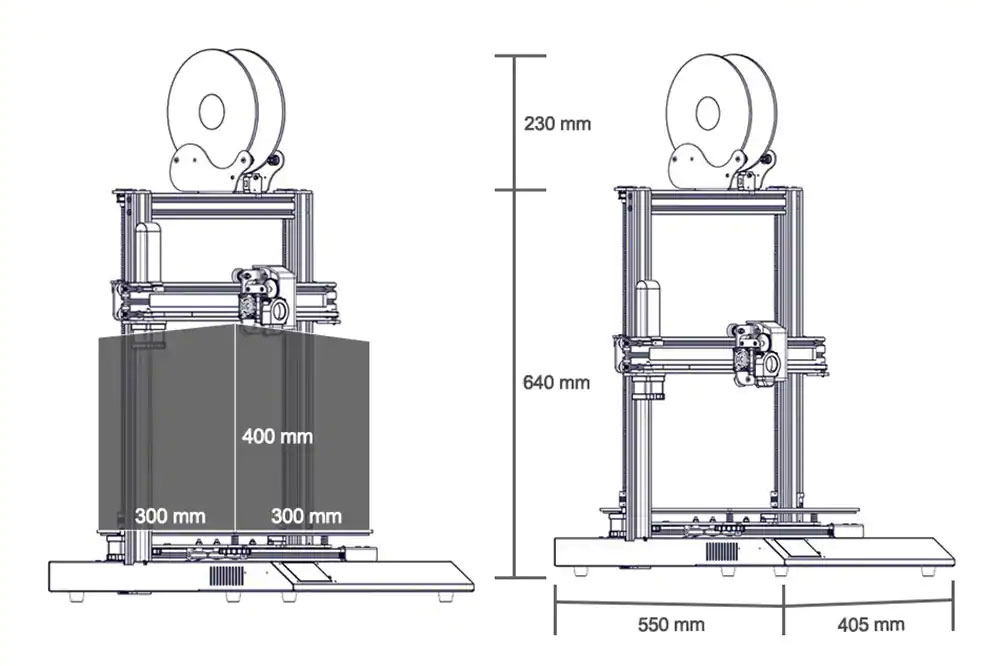













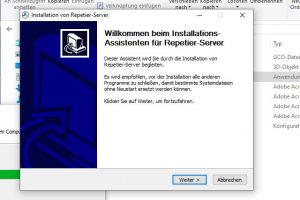
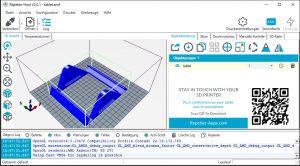
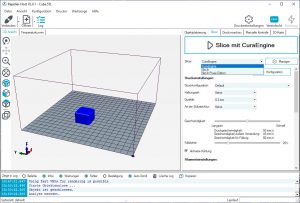



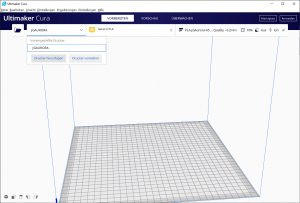
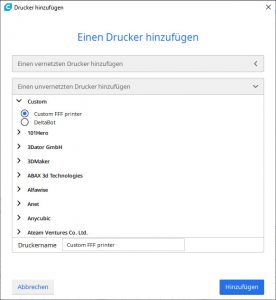
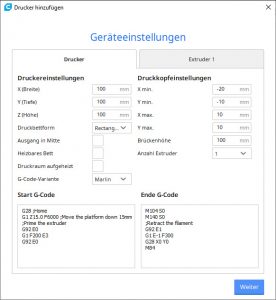
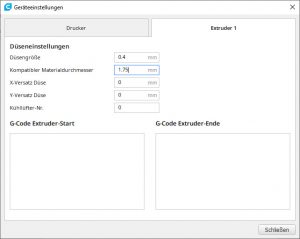
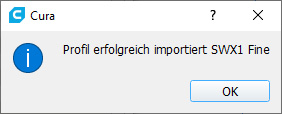
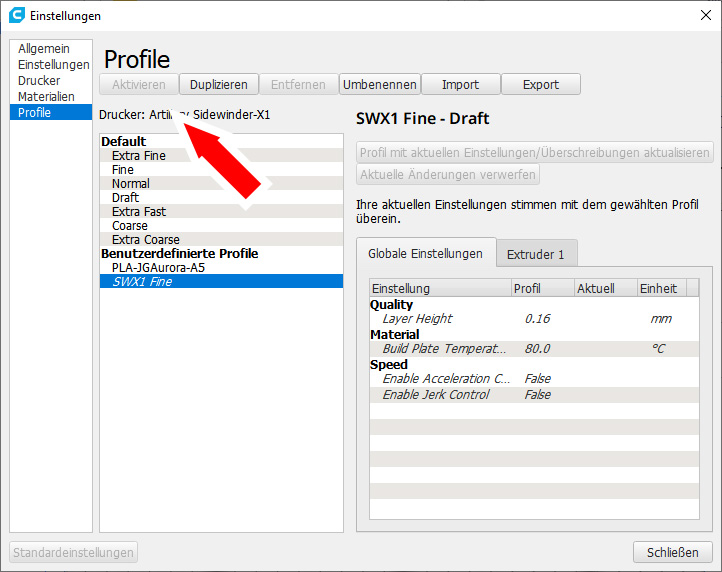
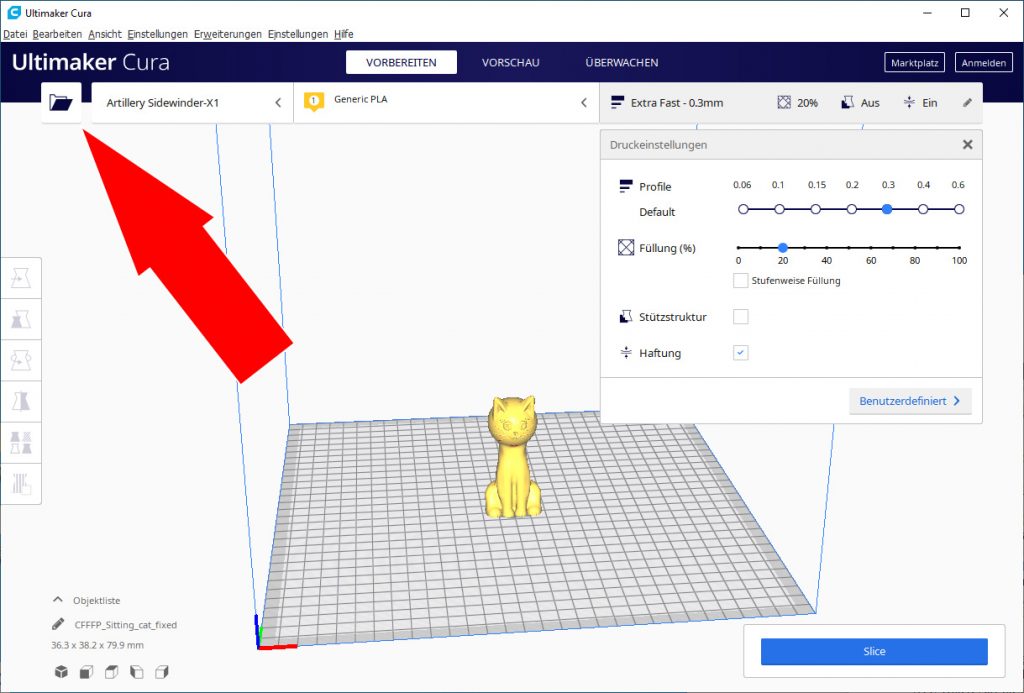
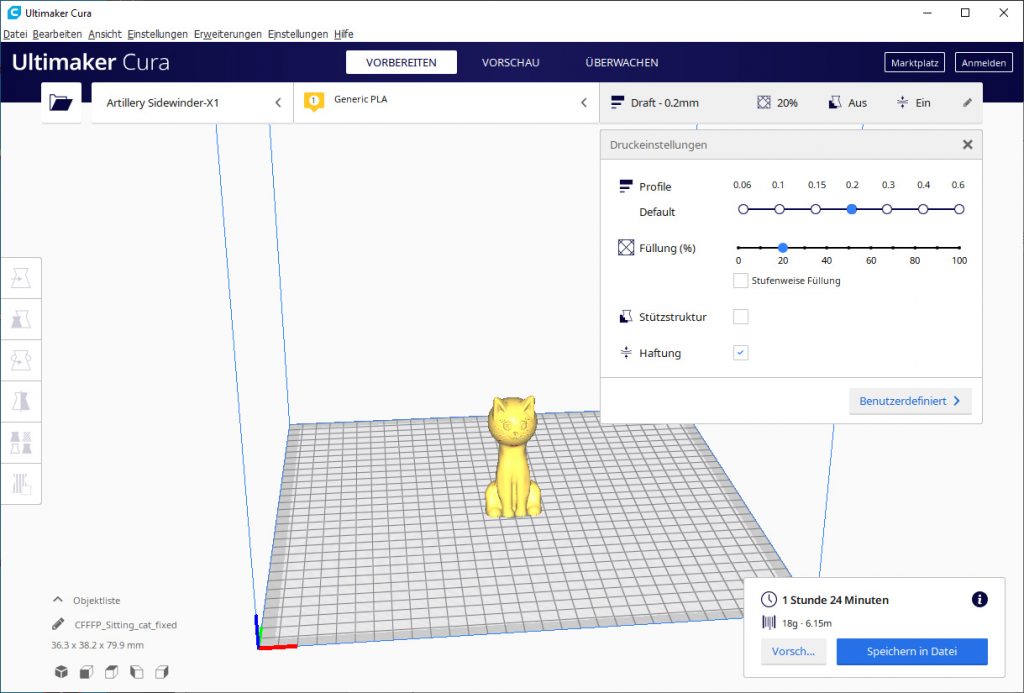
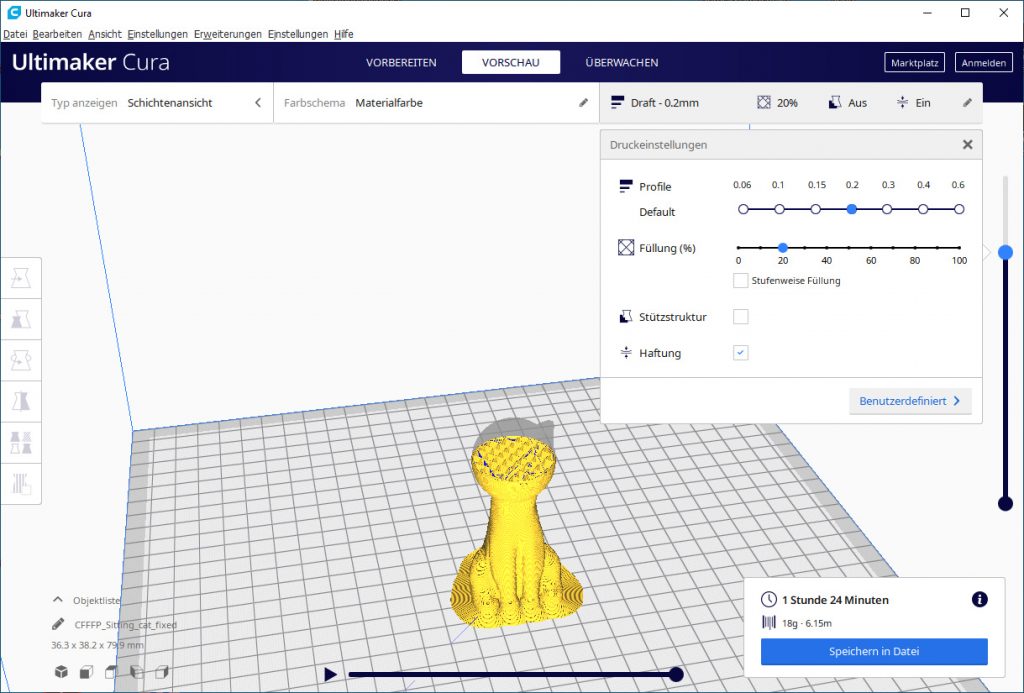
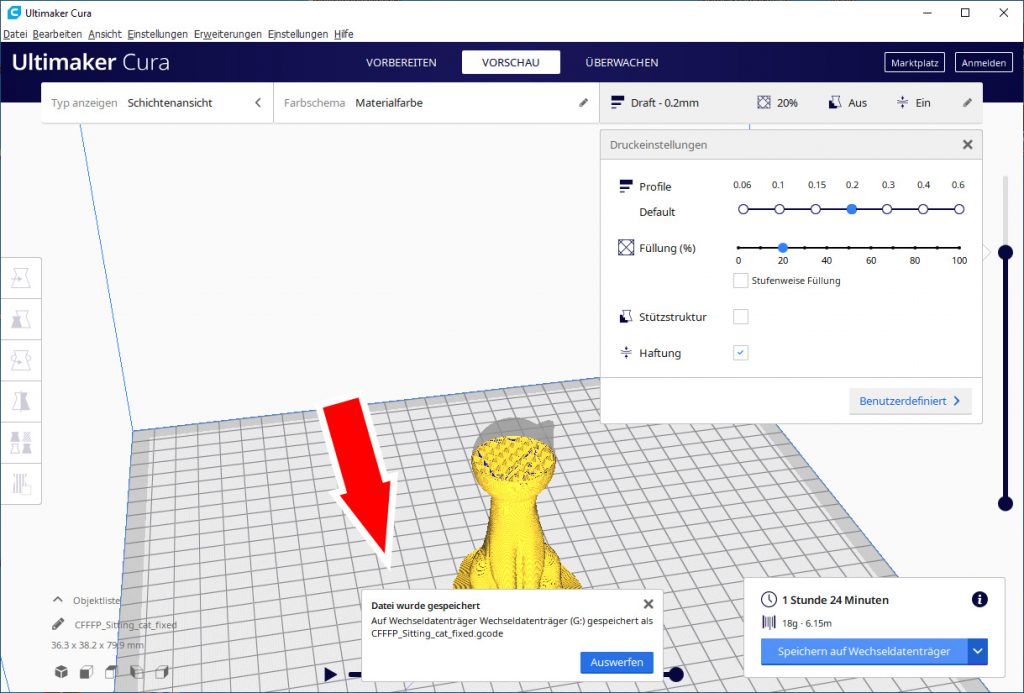






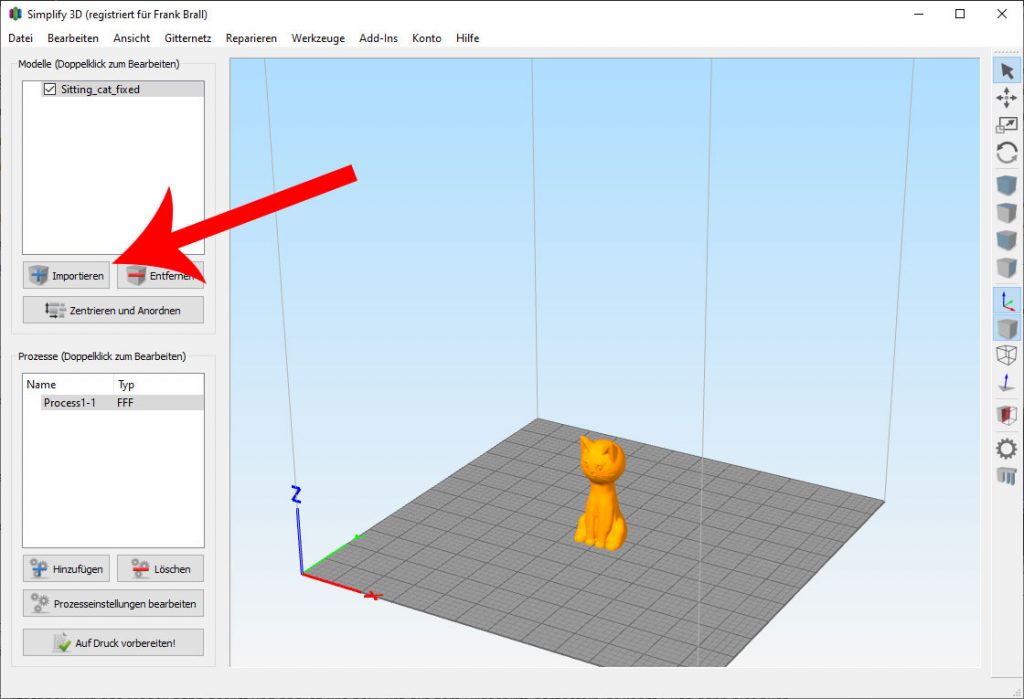
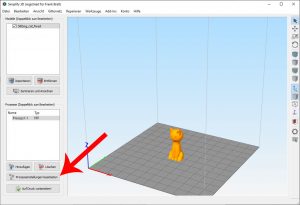
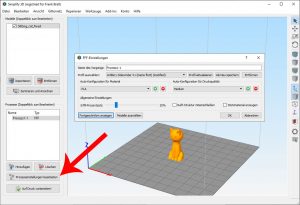
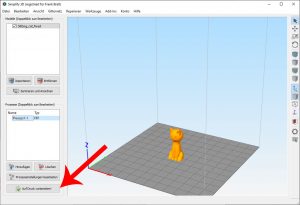
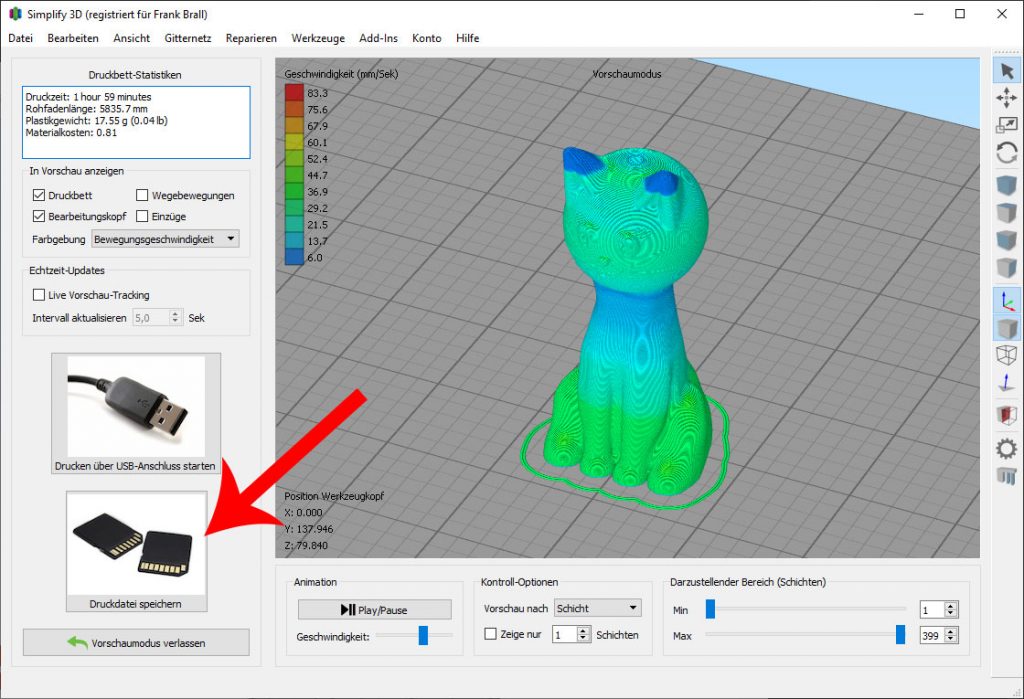







































Eine Frage zur Cura-Einrichtung:
„In dem Dialogfenster das nun erscheint, ändert man die Basis-Daten des neuen 3D-Druckers genau wie in den unteren Abbildungen gezeigt.“
Die Daten in dem Screenshot passen aber doch gar nicht zum Sidewinder X1? Der Bauraum ist 300x300x400 und nicht 100x100x100? Die Angaben ändern sich auch nicht, wenn ich erfolgreich das Cura-Profil lade.
Maße des maximalen Bauraums einfach manuell eintragen, das sollte reichen.